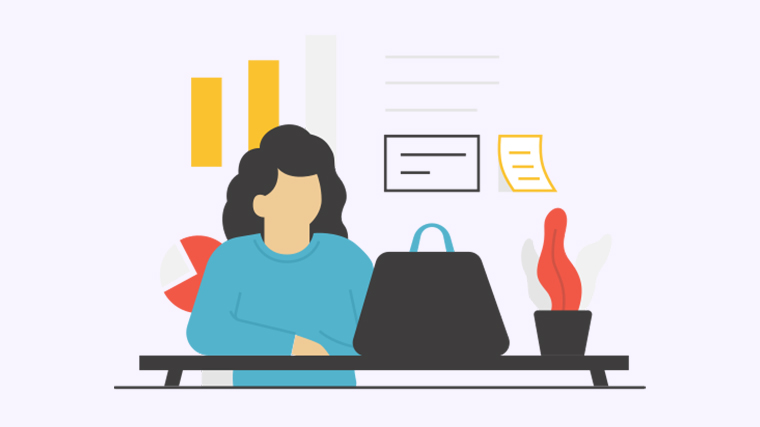
每天都有数百万用户使用Excel进行数据处理和分析,然而在使用过程中,许多用户面临一个共同的问题:如何在Excel单元格中进行换行?本文将介绍几种简单的方法,帮助你解决这个问题。
方法一:使用Alt+Enter
Alt+Enter是Excel中常用的键盘快捷键,可以在单元格内进行换行操作。步骤如下:
- 选中需要换行的单元格。
- 按下键盘上的Alt键,然后按下Enter键。
这样就可以在单元格内插入换行符,实现内容的换行显示。
方法二:使用文本自动换行功能
Excel提供了一个自动将文本进行换行显示的功能。步骤如下:
- 选中需要换行的单元格。
- 点击Excel顶部菜单栏中的“开始”选项卡。
- 在“对齐方式”组中,点击“文本自动换行”按钮。
通过这种方法,Excel会根据单元格的宽度自动调整文本的行数,实现内容的换行显示。
方法三:使用公式自动换行
在Excel中,我们还可以使用公式来实现自动换行。步骤如下:
- 选中需要换行的单元格。
- 在公式栏中输入以下公式:=SUBSTITUTE(A1,CHAR(10),"")
- 按下Enter键,完成公式输入。
这个公式的作用是将单元格A1中的换行符替换为<br>标签,实现内容的换行显示。
如果你需要在Excel中显示较长的内容,并且不介意单元格被合并,你可以使用合并单元格来实现换行效果。步骤如下:
- 选中需要换行的单元格。
- 点击Excel顶部菜单栏中的“开始”选项卡。
- 在“对齐方式”组中,点击“合并和居中”按钮。
通过这种方法,Excel会将选中的单元格合并成一个大单元格,并自动将文本进行换行显示。
以上就是几种在Excel中实现单元格换行的方法。根据你的具体需求和喜好,选择适合自己的方法,提高数据处理和分析的效率吧!
行动呼吁:
你是否有遇到过在Excel单元格中换行的问题?是否有其他的解决方法?欢迎在下方留言分享你的想法和经验!

